100 padomi #11: Kā apgūt Finder rīkjoslu
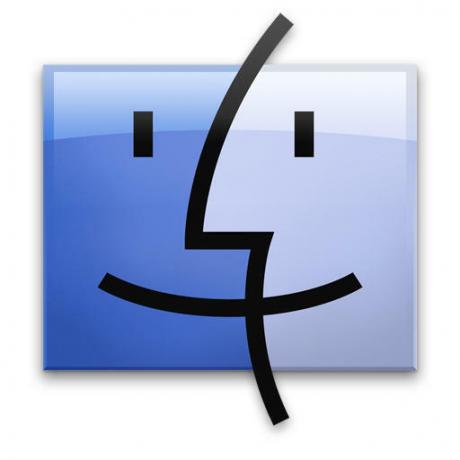
Šeit ir tipisks Finder logs:
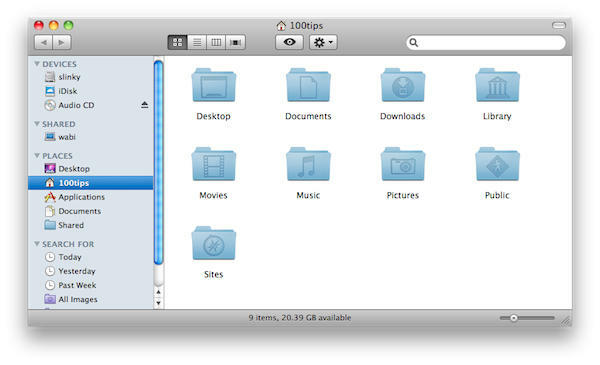
Un šeit ir mans:
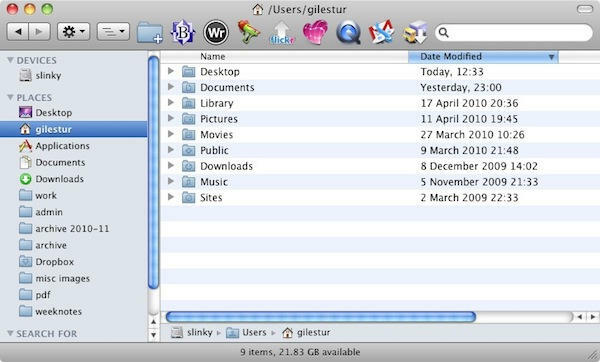
Kas atšķiras?
Es esmu ievietojis virkni noderīgu lietojumprogrammu Finder rīkjoslā (pogu līnija loga augšdaļā), tāpēc tās vienmēr ir sasniedzamas, kad vēlos atvērt failu ar vienu no tām. (Tiem, kurus tas interesē, lietojumprogrammas ir no kreisās uz labo: BBEdit, WriteRoom, AppZapper, Flickr augšupielādētājs, Skitch, Quicktime Player, Mailplane un pārraides piliens, kas augšupielādē failus manā tīmekļa serveris.)
Es tos izvēlējos, jo tās ir lietotnes, uz kurām bieži velku saturu. Pēc kāda laika, izmantojot OS X, iespējams, jums būs pieejams savs lietotņu komplekts, kuru vēlaties viegli sasniegt.
Jums būs prieks uzzināt, ka ir vienkārši pievienot tos Finder rīkjoslai.
Atveriet mapi Lietojumprogrammas. Tagad vienkārši velciet lietotnes ikonu uz Finder rīkjoslu un pagaidiet sekundi vai divas - pārējās ikonas mainīsies uz vienu pusi un atstās vietu tam.
Šeit ir īpaši ātra ekrānuzņēmums, lai parādītu, kā tas darbojas:
(Jūs lasāt mūsu sērijas 11. ierakstu, 100 būtiski Mac padomi un triki Windows slēdžiem. Uzzināt vairāk.)



